Вы хотите создать свой собственный геофильтрдля Snapchatи ищетечеткое руководство? Отличное решение! Геофильтры — это замечательный способ персонализировать особые события или места и повысить вовлеченность на вашей странице Snapchat. В этом руководстве я покажу вам, как вы можете по шагамсоздать свой собственный геофильтр и успешно его подать. Давайте начнем!
Основные выводы
- Геофильтр должен быть отправлен через компьютер, а не через приложение Snapchat.
- Вы можете создать как общественные фильтры, так и платные фильтры.
- Определение геофильтра происходит через карту Google Maps, где вы можете выбрать определенные местоположения.
- Важно написать точное описание для геофильтра.
- Как только ваш геофильтр будет отправлен, вы получите подтверждение, когда он будет одобрен.
Пошаговое руководство
Чтобы успешно создать и отправить свой геофильтр, выполните следующие шаги:
Шаг 1: Перейдите на сайт Snapchat
Чтобы начать создание своего геофильтра, сначала вам нужно посетить сайт Snapchat. Перейдите на Snapchat.com или просто ищите "Snapchat Geofilter" в вашем веб-браузере и нажмите на нужную ссылку, чтобы перейти на страницу создания.
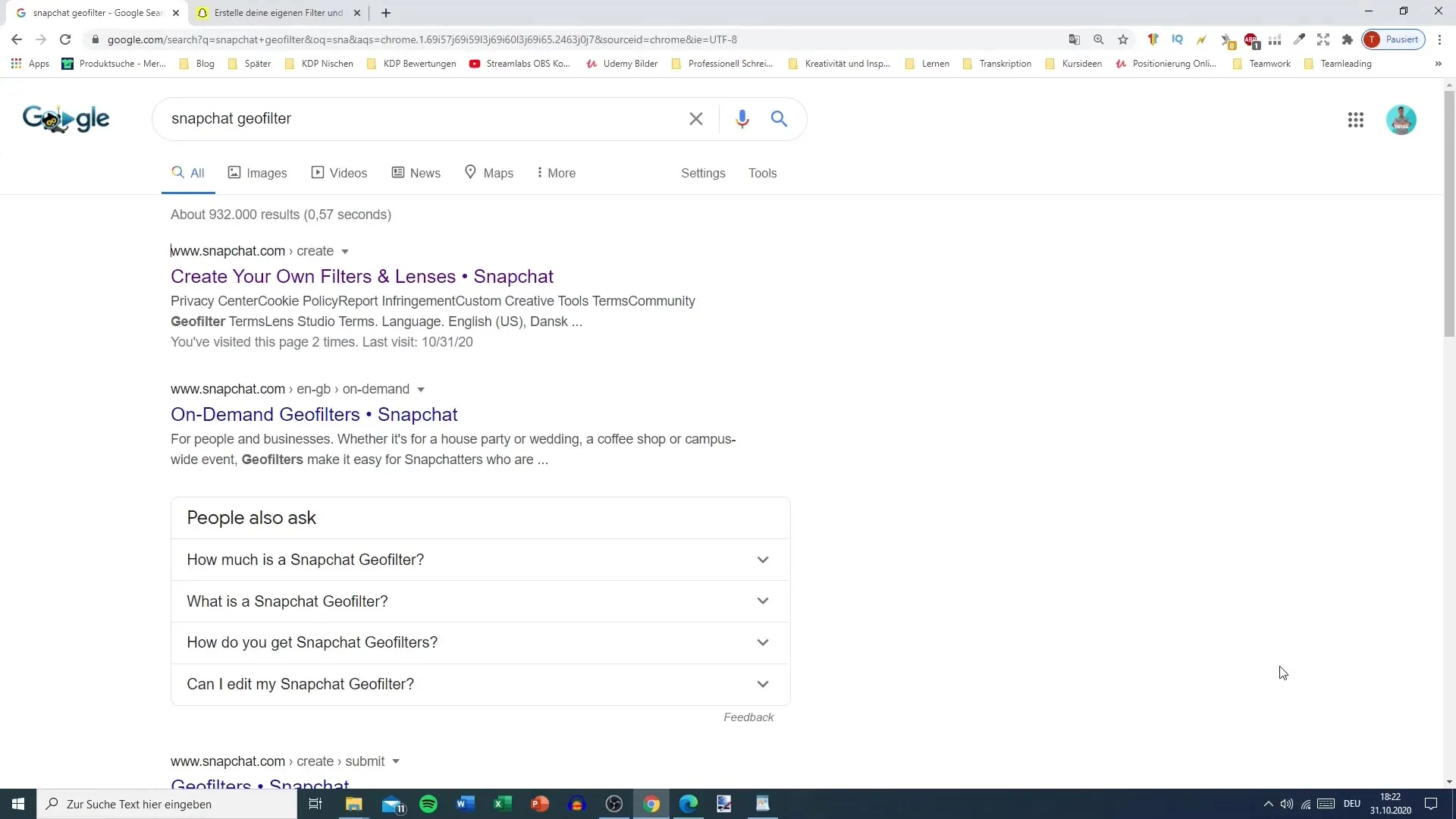
Шаг 2: Перейдите в раздел фильтров
На сайте Snapchat найдите раздел «Фильтры и линзы». Там у вас есть возможность либо персонализировать свои собственные фильтры, либо создать общественный фильтр. Нажмите "Начать", чтобы запустить процесс.
Шаг 3: Выберите общественный фильтр
Теперь нажмите на опцию «Общественные фильтры». Общественные фильтры бесплатны и идеально подходятдля особых событий или мест, которые вам важны. Здесь вам предоставляется возможность разработать свой собственный геофильтр.
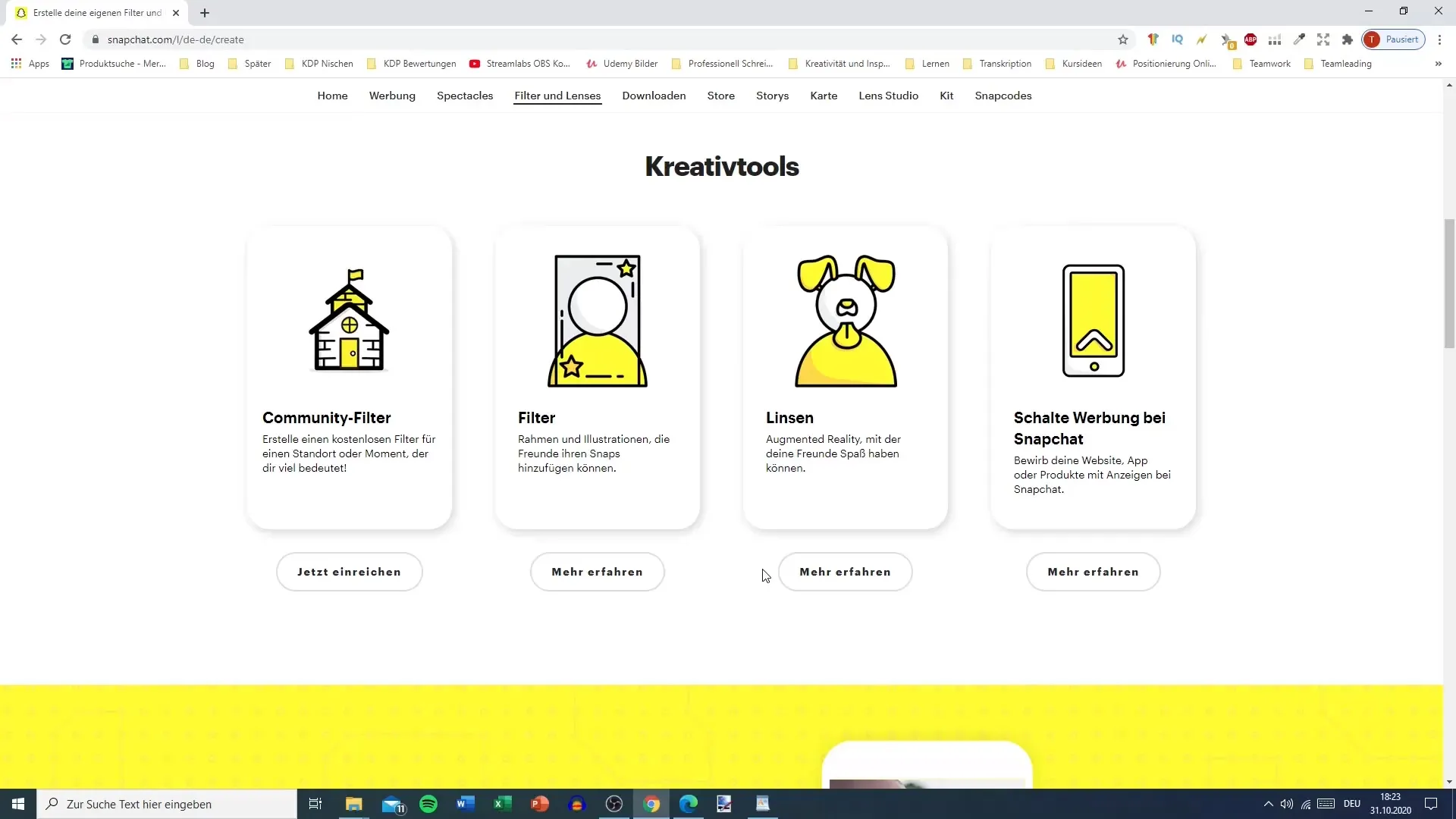
Шаг 4: Создайте геофильтр
Теперь у вас есть возможность загрузить свой дизайн. Если у вас есть шаблон, который вы хотите использовать, выберите его. Если нет, вы можете создать свой собственный шаблон с помощью графического дизайна, например, в Canva. Убедитесь, что ваш геофильтр соответствует правилам Snapchat и имеет правильный размер.
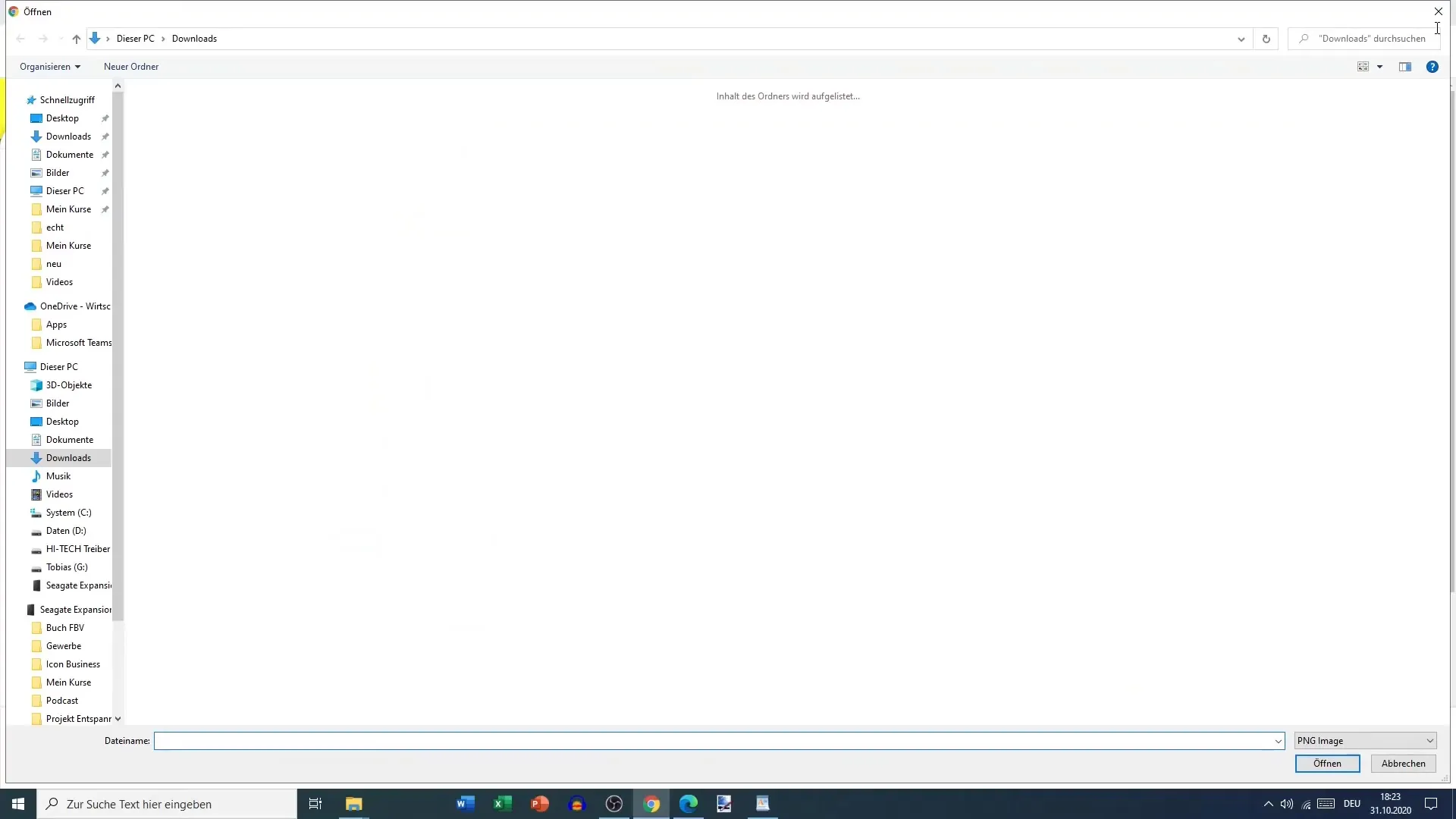
Шаг 5: Загрузите геофильтр
После того как вы создали свой геофильтр, нажмите «Загрузить». Выберите тип фильтра; в данном случае вы выберите «Геофильтр». Здесь также стоит обратить внимание на то, чтобы размер вашего фильтра был подходящим для приложения.
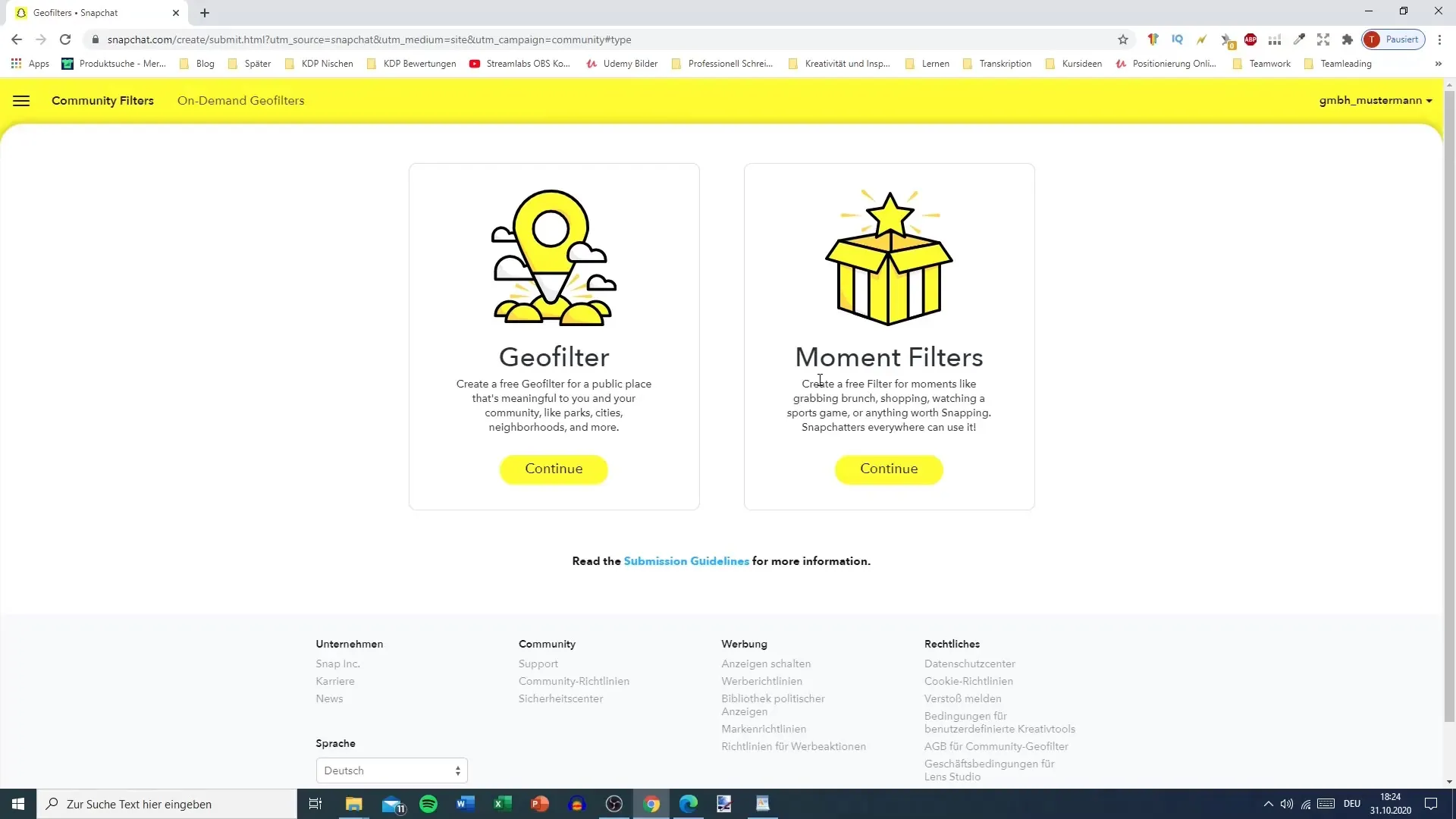
Шаг 6: Выберите местоположение
Теперь приходит важный шаг — географически ограничить ваш геофильтр. Вы можете использовать карту Google Maps, чтобы выбрать точный участок, где должен быть активен ваш геофильтр. Приближайтесь к району, который хотите отметить, и выберите конкретное местоположение. Это может быть немного сложно, будьте терпеливы!
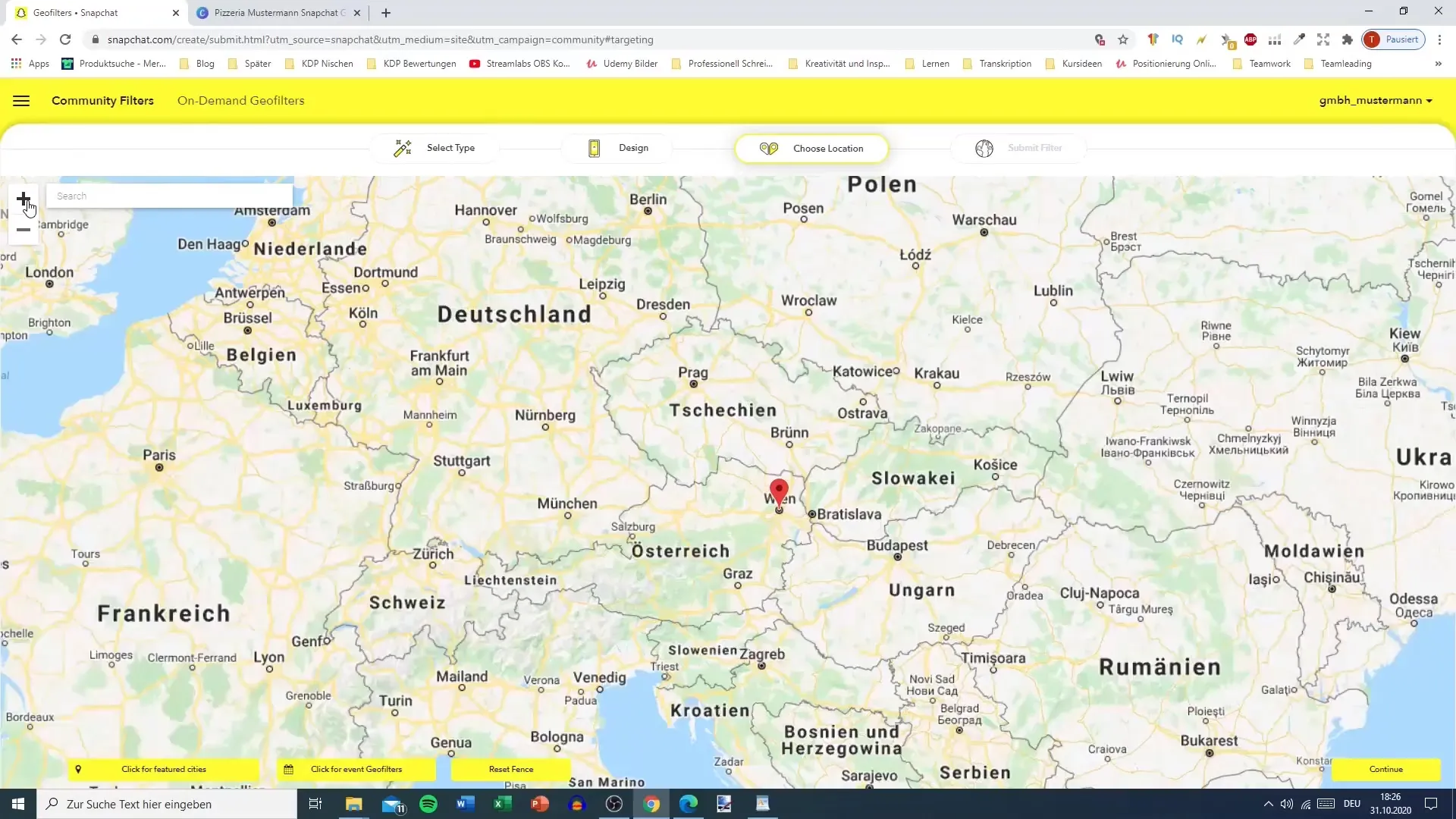
Шаг 7: Активируйте фильтр
Как только вы выбрали нужный район, вы можете установить период времени, в течение которого геофильтр должен быть активен. Нажмите «Нажмите для события» и введите даты, в которые ваш фильтр должен быть доступен.
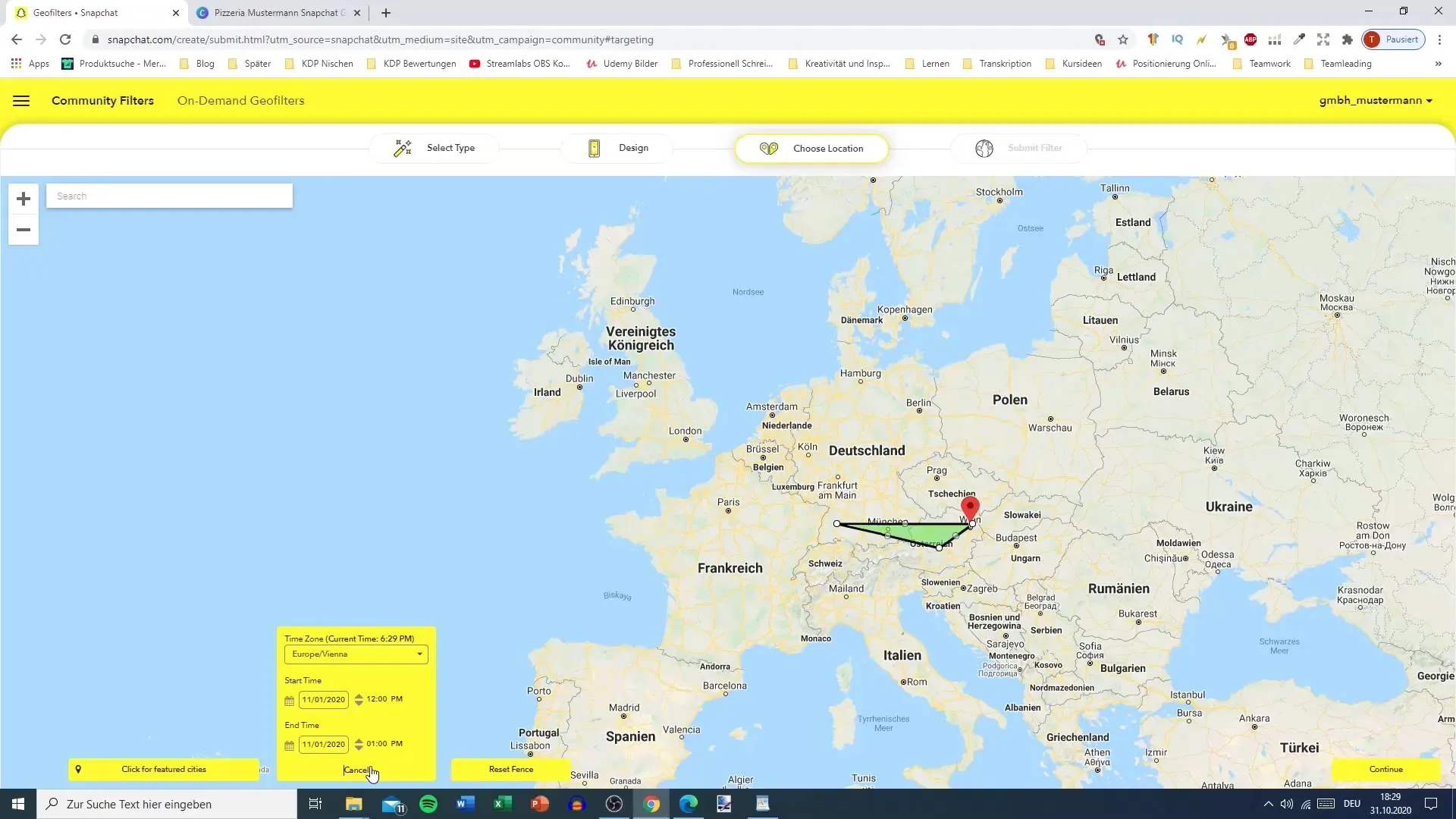
Шаг 8: Добавьте описание
Чтобы описать ваш геофильтр, вам также нужно ввести имя и описание для него. Убедитесь, что вы формулируете их ясно и лаконично, лучше всего на английском. Укажите, что это PNG, и упомяните о качестве вашего дизайна.
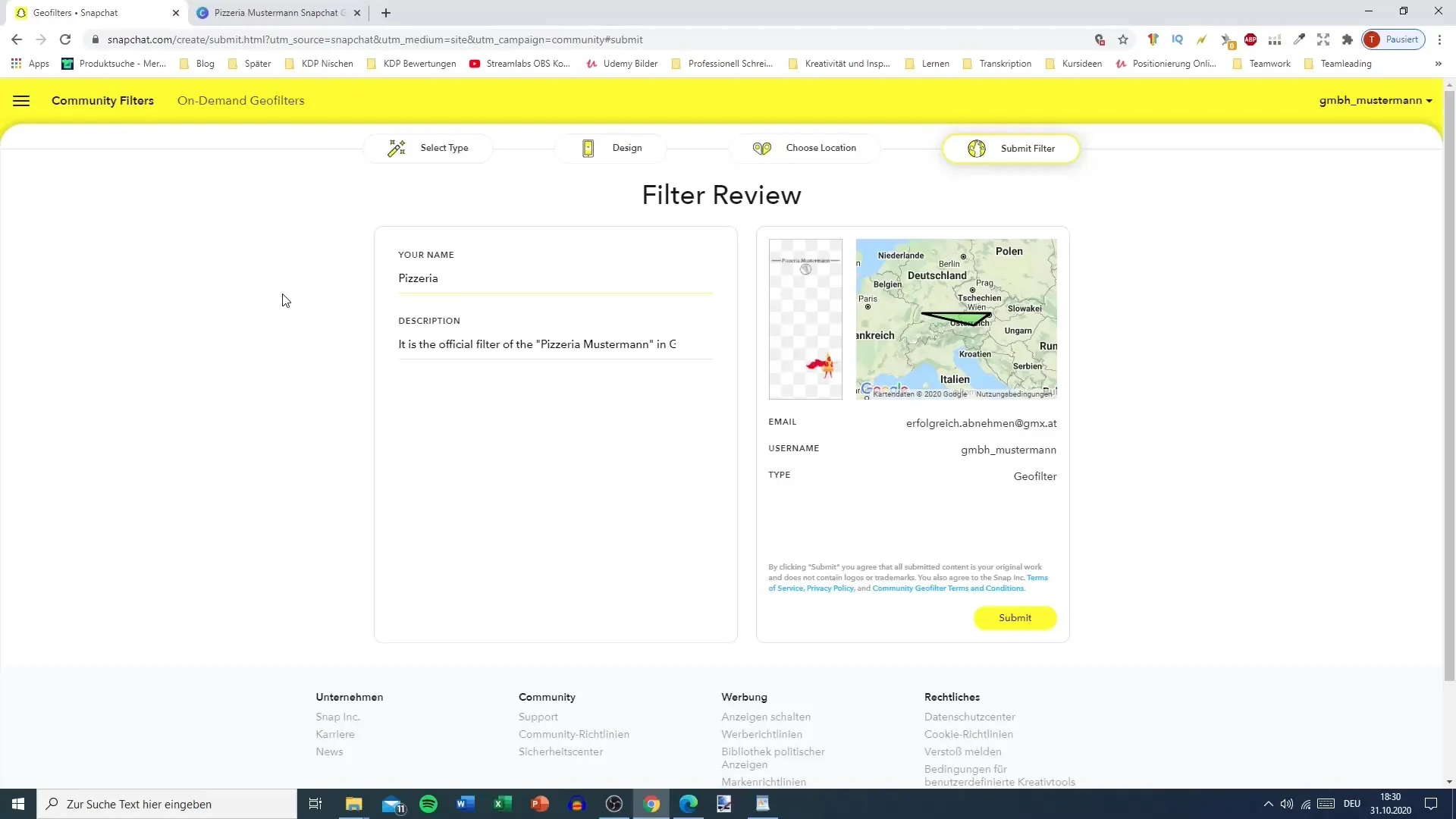
Шаг 9: Отправить и получить подтверждение
Когда все необходимые поля заполнены, нажмите «Отправить». Ваш геофильтр будет отправлен на проверку. Вы получите подтверждение от Snapchat, когда ваш фильтр будет одобрен. Регулярно проверяйте свою электронную почту, чтобы получать обновления.
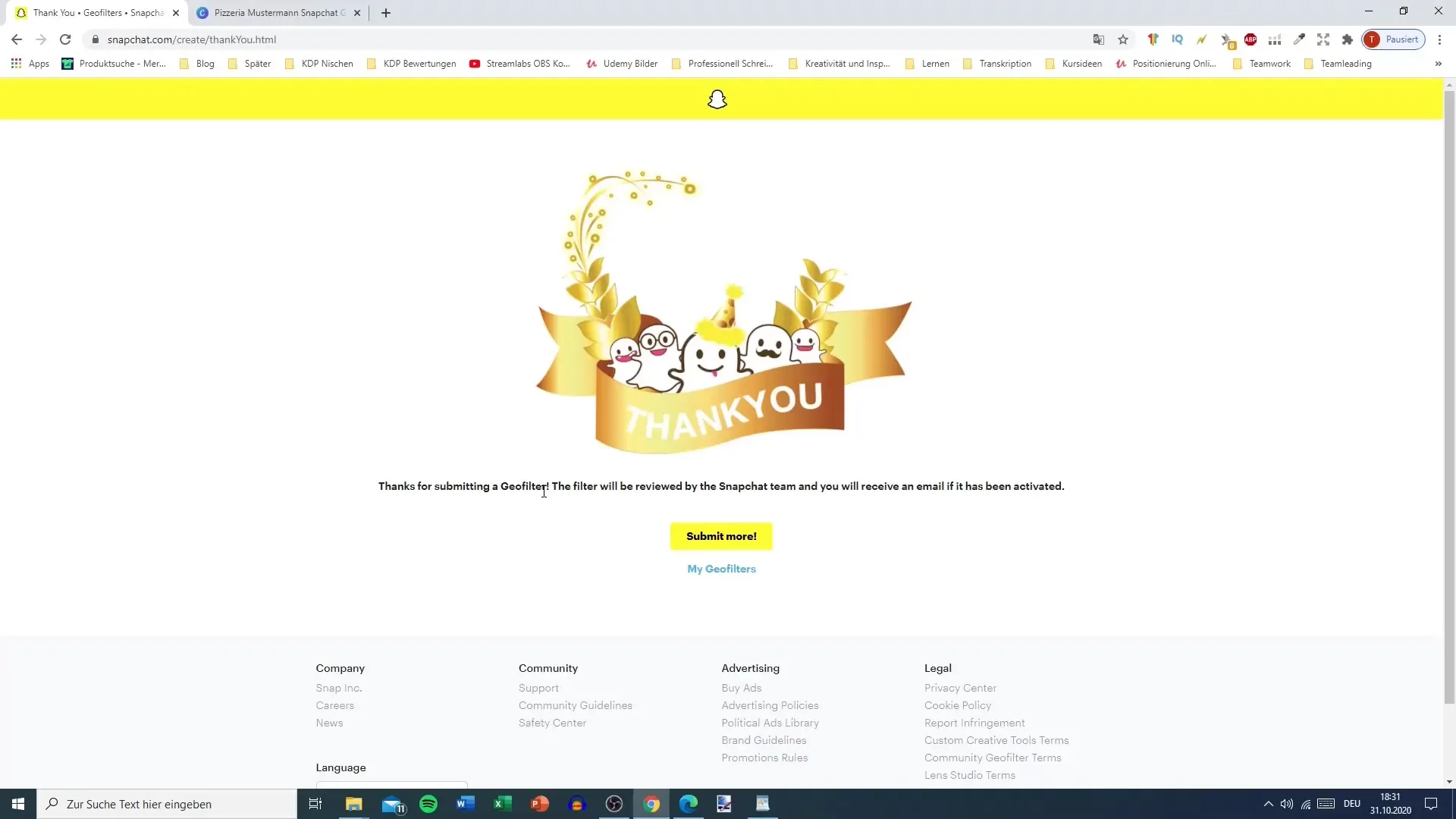
Шаг 10: Используйте фильтр
После того как ваш геофильтр был одобрен, важно активно его использовать, чтобы ваши подписчики знали о его существовании. Делитесь им в своих Snap, чтобы убедиться, что все ваши зрители об этом узнают.
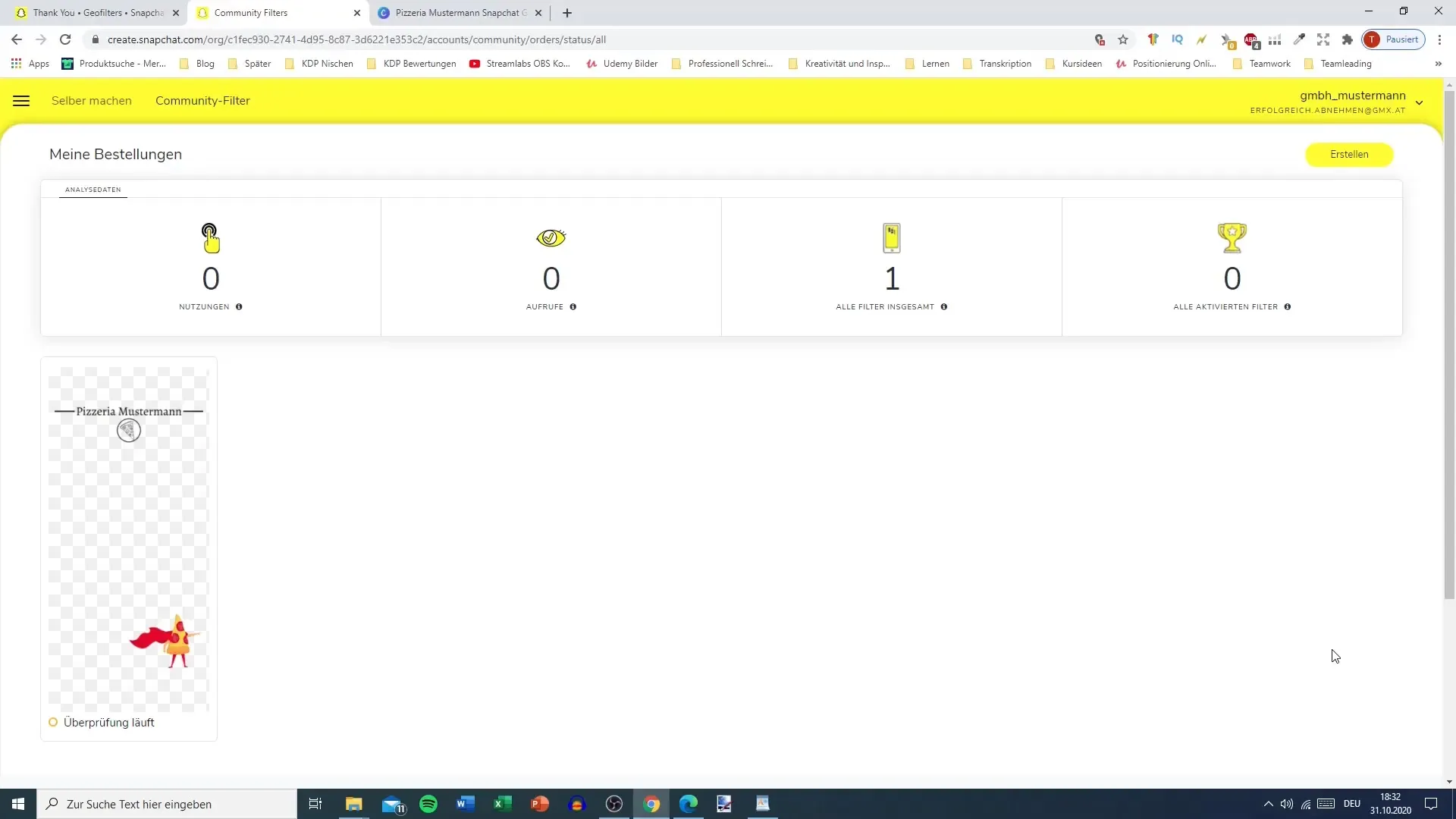
Резюме – Настройка геофильтра Snapchat: пошаговое руководство
Создание геофильтра для Snapchat может быть отличным способом отпраздновать ваши особые события и привлечь больше посетителей. Следуйте приведенным выше шагам, чтобы процесс прошел гладко. С небольшим терпением вы сможете быстро разработать и подать отличный геофильтр.
Часто задаваемые вопросы
Сколько стоит создание геофильтра?Общественные фильтры бесплатны, но платные фильтры требуют оплаты.
Сколько времени нужно, чтобы мой геофильтр был одобрен?Одобрение может занять от нескольких часов до нескольких дней.
Могу ли я редактировать мой геофильтр после отправки?Нет, после отправки геофильтр не может быть отредактирован.
Где я могу найти более низкие цены на фильтры?Общественные фильтры бесплатны и идеально подходят для некоммерческих целей.
Должен ли я находиться рядом с местоположением, чтобы использовать геофильтр?Да, геофильтр доступен только в заранее определенной географической области.


